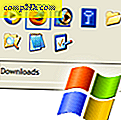So erstellen Sie Broschüren mit Microsoft Word 2013
Microsoft Office-Produkte sind jetzt leistungsfähiger als je zuvor. In der Tat gibt es viele Dinge, von denen Sie wissen, dass ein Programm wie Word das kann, aber Sie wissen vielleicht nicht, wo Sie anfangen sollen. Sie können beispielsweise Artikel direkt von Word aus in Ihrem Blog veröffentlichen und professionelle Ablaufdiagramme für Präsentationen im Büro erstellen.
Hier werde ich einen Blick auf die Erstellung von Broschüren werfen. Broschüren können in vielen Situationen nützlich sein. Ob Sie eine Präsentation machen oder nur Menüs für eine Dinner-Party ausdrucken. Was auch immer der Grund sein mag, das Erstellen mit Microsoft Word 2013 ist einfach.
Erstellen Sie Broschüren in Word 2013
Zuerst müssen Sie einige Dinge vorbereiten. Starten Sie Microsoft Word 2013 und öffnen Sie das leere Dokument, das Ihre Broschüre wird. Klicken Sie oben auf der Multifunktionsleiste auf Datei .

Klicken Sie anschließend im angezeigten Menü auf die Schaltfläche Drucken.

Eine Reihe von Optionen für Ihren Drucker wird verfügbar sein. Gehen Sie zu Seite einrichten - es ist am Ende der Liste der Druckeroptionen.

Es erscheint ein kleines Fenster, genau wie das folgende. Wählen Sie im Abschnitt Seiten im Bereich Mehrere Seiten Buchfalz aus. Darunter legen Sie Blätter pro Broschüre auf Alle fest.
Zu guter Letzt, setze den Gutter auf die gewünschte Größe. Der Gutter ist der Abstand zwischen Ihrem Inhalt und dem, wo Sie Ihre Broschüre falten werden. Wenn Sie mit diesen Einstellungen fertig sind, klicken Sie auf OK.

Als nächstes erstellen Sie die Broschüre selbst. Im Gegensatz zu den alten Tagen von Word 2010, als Sie sicherstellen mussten, dass Sie die Seiten selbst richtig gestaltet haben, arrangiert Word 2013 diese für Sie. Aus diesem Grund kann ich meinen Inhalt einfach einfügen oder schreiben, wie unten gezeigt, und Word 2013 stellt sicher, dass die Dinge wie benötigt sind. Dies ist eine großartige neue Funktion, die nicht nur praktisch ist, sondern auch Zeit spart.

Sobald der Inhalt vorbereitet ist, gibt es noch einen weiteren wichtigen Schritt. Klicken Sie auf Datei und dann erneut Drucken . Wenn Ihr Drucker auf beiden Seiten drucken kann, drucken Sie einfach Ihre Broschüre aus. Ist dies nicht der Fall, wählen Sie unter Seiten die Option Einseitiges Drucken, und wählen Sie auf beiden Seiten Manuell drucken aus .

Wenn Sie alles entsprechend den Anweisungen gemacht haben, sollten Sie mit so etwas enden, aber ich stelle mir vor, dass Ihr Inhalt komplizierter und viel aussagekräftiger ist.

Wenn Sie professionelle und stilvolle Broschüren oder andere Broschürentypen erstellen möchten, sehen Sie sich die kostenlosen Vorlagen von Microsoft an.
Wenn Sie Fragen haben oder Tipps oder Tricks zum Erstellen von Broschüren haben, hinterlassen Sie einen Kommentar!



![Gerüchte verbreiten von Äpfeln Neue Flash-Alternative [groovyNews]](http://comp24h.com/img/apple/445/rumors-spread-apples-new-flash-alternative.png)